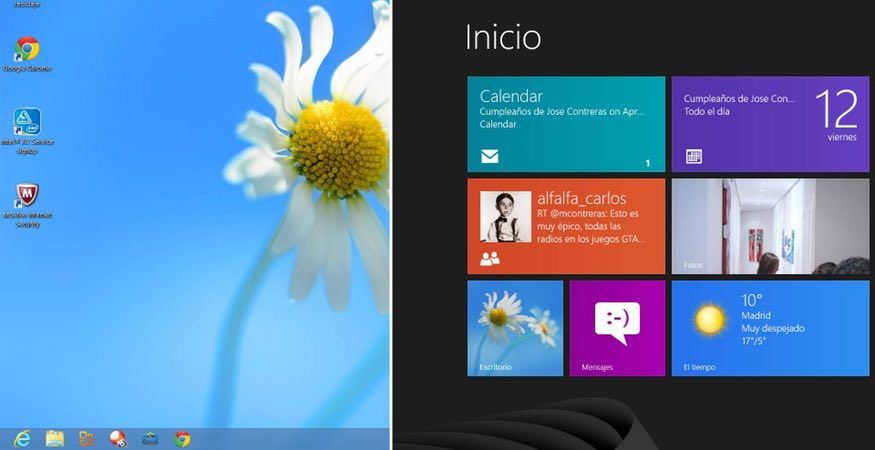Probablemente ya sabe que Windows 8 se inicia en la pantalla de inicio predeterminada y no hay ningún botón mágico para cambiar este comportamiento.
Para ser honesto, no me importa en lo más mínimo… después de todo, acceder al escritorio desde el menú Inicio sólo requiere un clic y, tan rápido como un rayo, estás ahí.
Sin embargo, entiendo que puede ser vergonzoso para algunas personas, así que aquí hay una solución que hará que su equipo con Windows 8 se inicie directamente en el escritorio:
Desde la pantalla de inicio, abra el menú de Charms moviendo el puntero del ratón hacia la derecha o la parte superior de la pantalla. Haga clic en Buscar y escriba «calendario» en el cuadro de diálogo. Haga clic en Configuración y seleccione «Programador de tareas»:
Haga clic en Programador de tareas de la biblioteca en el panel izquierdo, luego haga clic en Crear tarea básica en el panel derecho:
Escriba un nombre apropiado, como Arrancar en el escritorio – haga clic en Siguiente:
Seleccione el Trigger «When I log in» – haga clic en Next:
Seleccione la acción «Iniciar un programa» y haga clic en Siguiente:
Escribe»Explorar» en la casilla»Programa/script»:
Haga clic en Siguiente
Haga clic en Finalizar.
Otros consejos interesantes:
- Cómo recuperar el botón Inicio en Windows 8 ¿Has usado Windows XP o Windows 7 y ahora usas Windows 8? Si es así, lo primero que te perderás en Windows 8 es el botón Inicio……
- Descargue imágenes ISO de Windows 7, 8.1 o 10 directamente desde Microsoft No importa qué versión de Windows tenga, la mejor manera de usar su sistema a toda velocidad y sin problemas es con una instalación limpia del sistema operativo. Un montón de….
- Cuando tenga problemas con un equipo con Windows, uno de los primeros pasos para solucionarlos es iniciarlo en Modo a prueba de fallos de Windows. El modo seguro es una versión simple y deshilachada……
- El menú Inicio no funciona en Windows 10? A continuación se explica cómo solucionar el problema del menú Inicio que no funciona en Windows 10? He aquí cómo repararRobert Zak 28 de enero de 2018 Windows 5 comentariosCompartir Tweet EmailCompartir Tweet EmailCompartir Tweet EmailCompartir Tweet EmailEl menú Inicio de Windows 10 es una de las características más caras….
- Utilice y personalice el nuevo menú Inicio en Windows 10 El menú Inicio del escritorio por fin ha vuelto! Después de recibir muchos comentarios negativos de los usuarios, Microsoft abandonó el enfoque de pantalla táctil de Windows 8 y optó por una configuración……
Lea también el Top 10 de los consejos de seguridad de TI de Windows 8